フレームテキスト
フレームテキストは、形式化された構造やレイアウトを持つ段落を表示するのに適しています。テキストを複数の列に表示する場合、フレームテキストは最適なソリューションです。
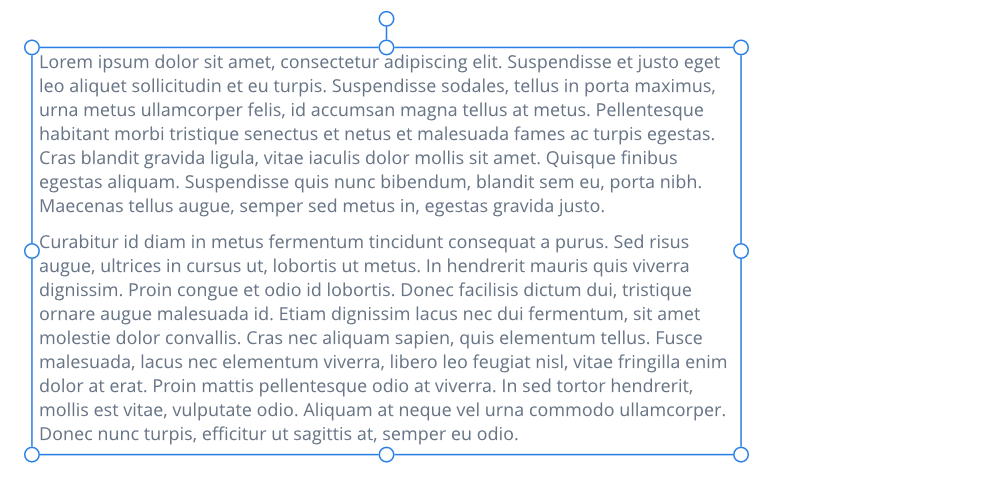
フレームテキストは、形式化された構造やレイアウトを持つ段落を表示するのに適しています。テキストを複数の列に表示する場合、フレームテキストは最適なソリューションです。
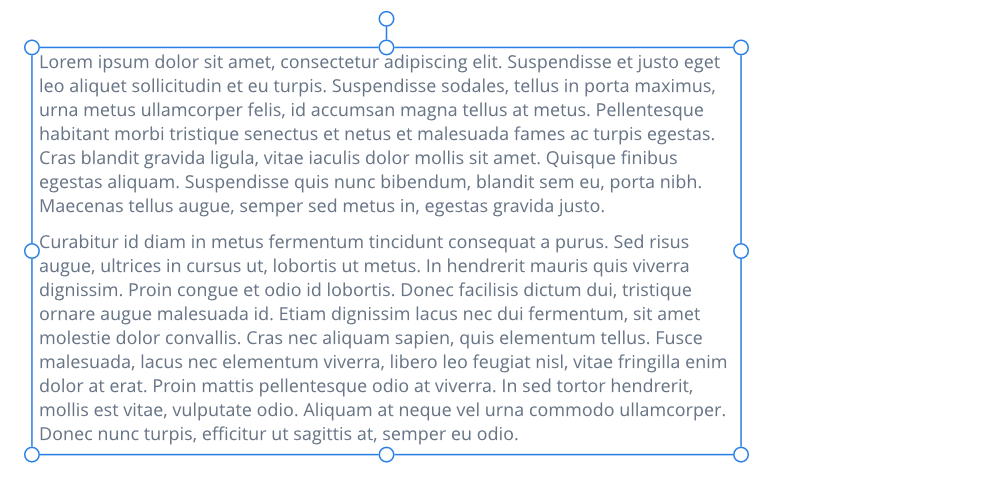
[フレームテキストツール]を使用して、フレームテキストを長方形(または正方形)のフレーム内で作成したり、任意のカーブまたは閉じたシェイプ内で作成したりできます。作成したテキストフレームは、フレームテキストツールを使用して移動またはサイズ変更できます。
描画フレームをタップして文字を入力すると、フレームにフレームテキストを入力できます。フレームの一番下からテキストがあふれる場合は、テキストのフォントサイズを小さくするか、テキストフレームを大きくすることができます。どちらの方法でも、テキストはフレームのサイズにフィットするようになります。
テキストが多すぎてフレームに入らない場合、オーバーフローしたテキストは表示されないオーバーフロー領域に保存されます。オーバーフローテキストを示すために横に目のアイコンが表示されます。このアイコンをクリックすると、オーバーフローしたテキストの表示と非表示を切り替えられます。
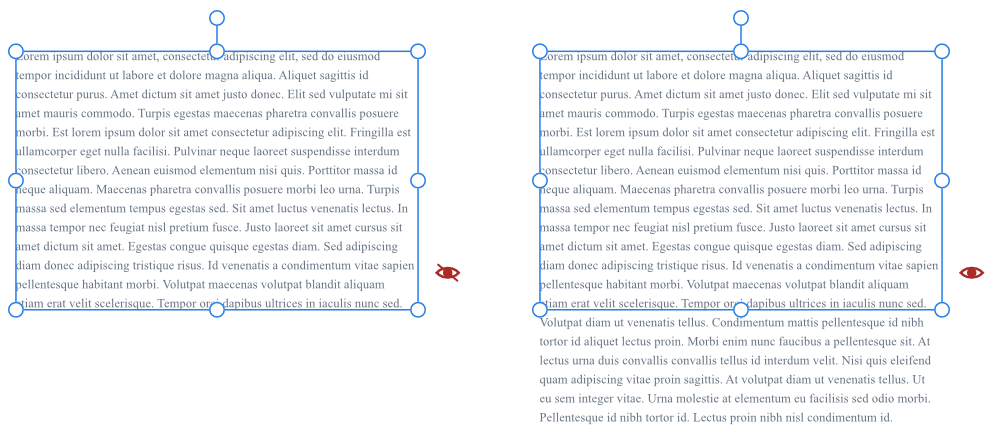
[フレームテキストツール]が選択されている状態で、次の操作を行います。